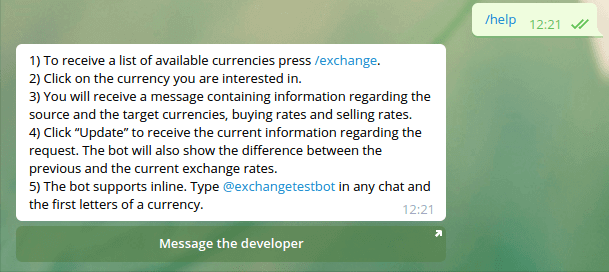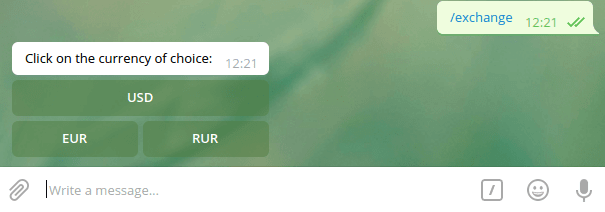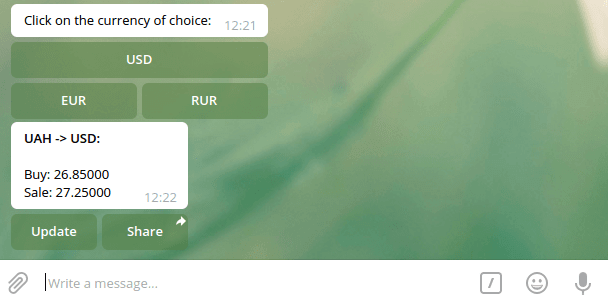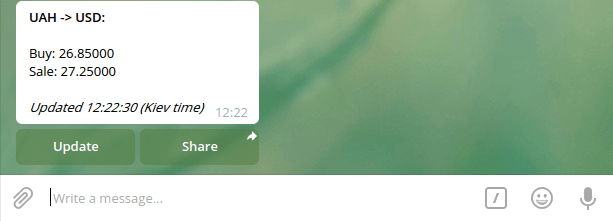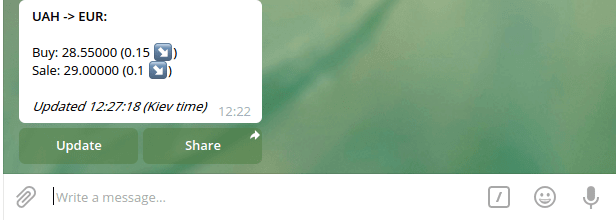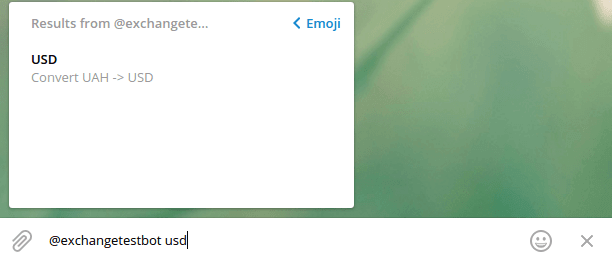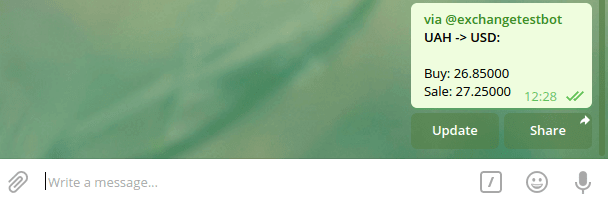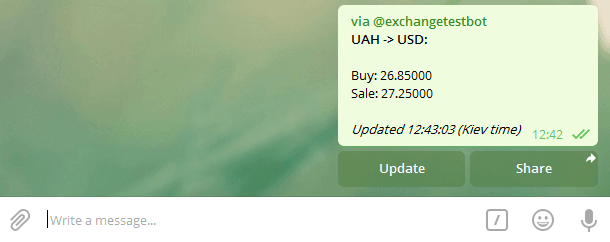Бот для Telegram на Python: от первой строчки кода до запуска на Heroku
В этом руководстве мы разберём процесс написания простого Telegram-бота на Python и его запуска на сервере Heroku. Но сперва давайте выясним, зачем вообще нужны боты и почему вам стоит написать своего.
Вступление
На первый взгляд, Telegram — это просто очередной мессенджер. Реклама гласит, что он быстр, защищён, в нём нет рекламы и всё такое. Но у него есть важная фича — боты!
Бот — это не просто «автоответчик». Его правильнее считать автоматизированным помощником. Представим, что вы хотите поделиться в групповом чате видео с YouTube, но ссылки у вас нет.
Вот стандартный алгоритм действий без бота:
- открываем YouTube в браузере;
- находим видео;
- нажимаем на «Поделиться» (и надеемся, что в списке будет наш мессенджер);
- если нашего мессенджера в списке не оказалось, копируем ссылку на видео;
- возвращаемся в мессенджер и делимся ссылкой.
Да, многие привыкли делать именно так. Однако бот позволит действовать следующим образом:
- переписываемся в мессенджере;
- вводим @vid и название видео, которое вы хотите найти и скинуть в беседу;
- отправляем его.
Удобно, не правда ли? И это лишь одна из возможностей.
Telegram позволяет пользователям создавать своих ботов. Ответим на вопрос «Почему мне стоит написать своего?» — это, пожалуй, самый простой способ понять, что такое API.
Круто, начинаем писать бота?
Обо всём по порядку. Сперва нужно зарегистрироваться в Telegram. Наиболее удобно использовать веб-клиент для знакомства с основными принципами работы ботов и API.
Откройте приложение, найдите @BotFather и начните беседу. Отправьте команду /newbot и следуйте инструкциям. После выполнения первых шагов вы получите:
Собственно, вот и всё. На данном этапе ваш бот полностью пассивен.
Вам нужно начать беседу с ботом. Введите в поисковой строке его имя и нажмите на кнопку /start . Отправьте сообщение, например, «Привет». Это первое сообщение очень важно, поскольку оно станет первым обновлением, которое получит ваш бот.
Если вы в первый раз работаете с API, то разобраться вам поможет браузер. Откройте новую вкладку и воспользуйтесь Telegram API, перейдя по ссылке:
Открыв этот адрес в браузере, вы отправите запрос на сервер Telegram, и он ответит вам в формате JSON. Ответ чем-то похож на словарь в Python. Вы увидите что-то вроде такого:
Если вы изучите раздел метода /sendMessage в документации, то увидите, что он принимает два параметра: chat_id и text . Вы можете создавать цепочки параметров в адресной строке браузера, используя ? для первого и & для всех последующих. Команда для отправки сообщения будет выглядеть так:
Попробуйте получить ответ от вашего бота, подставив в качестве chat_id значение, полученное после вызова /getUpdates (в нашем примере — 303262877 ). Текст сообщения может быть любым. Запрос должен выглядеть примерно так:
И когда же будет код?
Если вы пользуетесь Windows и у вас не установлен Python, скачать его можно с официального сайта. Вообще версия не важна, но в этой статье будет использоваться Python 3.x. Если же у вас Linux или macOS, то обе версии (или, как минимум, Python 2.x) уже установлены.
Затем нужно установить pip. В версиях выше Python 2.7.9 и Python 3.4, а также на macOS/Linux он уже есть. Проверить это можно командой pip —version в терминале. Если же по каким-то причинам он отсутствует, установить его можно при помощи команды:
Загвоздка в том, что разные версии Python используют разные pip. Если у вас macOS, вы можете попробовать следовать советам со Stack Overflow. В случае с Windows вам нужно скачать get-pip.py, открыть командную строку, перейти в директорию со скачанным файлом и выполнить команду:
Самое сложное позади. Установим пакет requests при помощи pip:
А теперь — код
Теперь, когда вы поняли, что такое API, и установили все необходимые инструменты, напишем скрипт, который будет проверять обновления и отвечать на новые сообщения.
Сперва бот должен проверить обновления. Первое сообщение можно расценивать как самое свежее, но getUpdates возвращает все обновления за последние 24 часа. Напишем небольшой скрипт, чтобы получить самое последнее обновление:
Словарь обновлений состоит из двух элементов: ok и results . Нас интересует вторая часть — список всех обновлений, полученных ботом за последние 24 часа.
Узнать больше о библиотеке requests можно, прочитав документацию. По сути, каждый раз, когда вам нужно получить, обновить или удалить информацию, хранящуюся на сервере, вы отправляете запрос и получаете ответ.
Теперь нужно добавить ещё 2 функции. Первая будет доставать chat_id из обновления, а вторая — отправлять сообщение.
Помните, как мы объединяли параметры при помощи ? и & ? Вы можете сделать то же самое, добавив словарь в качестве второго дополнительного параметра в функциях get / post из пакета requests.
Скрипт готов, но он не идеален. Главным минусом является необходимость запускать его каждый раз, когда мы хотим, чтобы бот отправил сообщение. Исправим это. Чтобы бот слушал сервер и получал обновления, нам нужно запустить основной цикл. На новой строке, после import requests , добавьте from time import sleep . После этого замените две последние строки на следующий код:
Хотя мы и добавили таймаут в 1 секунду, пример выше можно использовать только в обучающих целях, поскольку он использует частые опросы (short polling). Это плохо влияет на сервера Telegram, поэтому их нужно избегать. Есть ещё два способа получения обновлений через API — длинные опросы (long polling) и вебхуки (webhooks). Если мы будем использовать способ получения обновлений через getUpdates без параметров, то запросы будут происходить слишком часто.
Поскольку мы начали использовать в скрипте основной цикл, мы должны переключиться на длинные опросы. Сперва изменим первую функцию, добавив в неё параметр timeout . Сам по себе он не уменьшит частоту проверки обновлений и будет работать только в том случае, когда обновлений нет. Чтобы помечать уже просмотренные обновления, нужно добавить параметр сдвига offset :
Теперь бот должен работать нормально, но его всё ещё можно улучшить. Давайте инкапсулируем все функции в один класс. Должно получиться что-то вроде этого:
Последний штрих — объявим переменные и научим бота приличным манерам. Сделаем так, чтобы бот приветствовал вас раз в день, при этом фраза должна зависеть от времени суток. Для этого добавьте следующий код в ваш скрипт:
Теперь вы можете улучшать бота так, как захотите. Можно, например, настроить отправку медиафайлов или добавить собственные кнопки.
Устрой деплой
Последним шагом будет развёртывание вашего бота на сервере. Наверняка у вас его нет, да и покупать не хочется — но это необязательно. Сейчас существует множество бесплатных облачных решений, из которых мы выберем Heroku.
Сперва зарегистрируйтесь на GitHub. Создайте аккаунт (рано или поздно он вам точно пригодится) и установите Git. На Linux выполните следующую команду:
На macOS и Windows его нужно скачать и установить вручную. И не забудьте зарегистрироваться на Heroku.
Теперь вам нужно навести порядок в файлах. Создайте новую папку и перейдите в неё в терминале или командной строке. Инициализируйте в ней virtualenv :
Имя не имеет значения, но лучше сделать его интуитивно понятным. Перейдите в папку my_env .
Теперь вам нужно склонировать git-репозиторий. Введите следующую команду:
Поместите скрипт в папку, полученную в результате выполнения команды git clone .
Вернитесь в папку my_env и запустите virtualenv :
Если вы успешно запустили virtualenv , приглашение командной строки должно начинаться с (my_env).
Перейдите в папку репозитория и ещё раз установите модуль requests:
Теперь нужно создать список зависимостей Heroku. Это несложно. Введите:
Создайте Procfile . В этом файле вам нужно разместить инструкции по работе с вашим скриптом. Имя файла обязательно должно быть Procfile ( Procfile.windows в случае с Windows). У него не должно быть других расширений. Содержимое файла должно быть таким (замените my_bot на имя вашего скрипта):
Добавьте файл __init__.py в вашу папку. Он может быть пустым, но он должен там быть.
Отправьте коммит с изменениями в репозиторий:
Теперь развернём бота на Heroku. Можно использовать и панель управления на сайте, но мы потренируемся делать всё через консоль. Если вы столкнётесь с какими-то проблемами, обратитесь к этому руководству.
Рассмотрим лишь те действия, которые нужны для развёртывания приложения. Если вы пользуетесь macOS или Windows, установите интерфейс командной строки, следуя гайду.
Если вы пользуетесь Ubuntu, используйте следующие команды:
Если возникнут ошибки, проверьте, присутствуют ли все зависимости.
Теперь выполните следующие команды:
С этого момента ваше приложение должно работать на сервере Heroku. Если что-то пойдёт не так, проверить логи можно следующим образом:
Бесплатный аккаунт накладывает некоторые ограничения. Тем не менее теперь у вас есть полностью рабочий бот — поздравляем! Продолжить изучение возможностей ботов для Telegram вам поможет видеокурс — в нём используют PHP, но суть остаётся той же.
Хинт для программистов: если зарегистрируетесь на соревнования Huawei Honor Cup, бесплатно получите доступ к онлайн-школе для участников. Можно прокачаться по разным навыкам и выиграть призы в самом соревновании.
Перейти к регистрации
Источник статьи: http://tproger.ru/translations/telegram-bot-create-and-deploy/
Как создать чат-бота для Telegram с помощью Python
Это пошаговое руководство по созданию бота для Telegram. Бот будет показывать курсы валют, разницу между курсом раньше и сейчас, а также использовать современные встроенные клавиатуры.
Время переходить к делу и узнать наконец, как создавать ботов в Telegram.
Шаг №0: немного теории об API Telegram-ботов
Начать руководство стоит с простого вопроса: как создавать чат-ботов в Telegram?
Ответ очень простой: для чтения сообщений отправленных пользователями и для отправки сообщений назад используется API HTML. Это требует использования URL:
Токен — уникальная строка из символов, которая нужна для того, чтобы установить подлинность бота в системе. Токен генерируется при создании бота. METHOD_NAME — это метод, например, getUpdates , sendMessage , getChat и так далее.
Токен выглядит приблизительно так:
Для выполнения запросов используются как GET, так и POST запросы. Многие методы требуют дополнительных параметров (методу sendMessage , например, нужно передать chat_id и текст). Эти параметры могут быть переданы как строка запроса URL, application/x-www-form-urlencoded и application-json (кроме загрузки файлов). Еще одно требование — кодировка UTF-8.
После отправки запроса к API, вы получаете ответ в формате JSON. Например, если извлечь данные с помощью метода getME , ответ будет такой:
Если значение ‘ok’ — true, значит запрос был успешным и результат отобразится в поле ‘field’. Если false — в поле ‘description’ будет сообщение об ошибке.
Список всех типов данных и методов API Telegram-бота можно найти здесь (ENG) или с переводом здесь (ру) .
Следующий вопрос: как получать пользовательские сообщения?
Первый — вручную создавать запросы с помощью метода getUpdates . В качестве объекта вы получите массив объектов Update . Этот метод работает как технология длинных опросов (long polling), когда вы отправляете запрос, обрабатываете данные и начинаете повторяете процесс. Чтобы избежать повторной обработки одних и тех же данных рекомендуется использовать параметр offset .
Второй вариант — использовать webhooks. Метод setWebhook нужно будет применить только один раз. После этого Telegram будет отправлять все обновления на конкретный URL-адрес, как только они появятся. Единственное ограничение — необходим HTTPS, но можно использовать и сертификаты, заверенные самостоятельно.
Как выбрать оптимальный метод? Метод getUpdates лучше всего подходит, если:
- Вы не хотите или не можете настраивать HTTPS во время разработки.
- Вы работаете со скриптовыми языками, которые сложно интегрировать в веб-сервер.
- У бота высокая нагрузка.
- Вы меняете сервер бота время от времени.
Метод с Webhook лучше подойдет в таких случаях:
- Вы используете веб-языки (например, PHP).
- У бота низкая нагрузка, и нет смысла делать запросы вручную.
- Бот на постоянной основе интегрирован в веб-сервер.
В этом руководстве будет использоваться метод getUpdates .
Еще один вопрос: как создать зарегистрировать бота?
@BotFather используется для создания ботов в Telegram. Он также отвечает за базовую настройку (описание, фото профиля, встроенная поддержка и так далее).
Существует масса библиотек, которые облегчают процесс работы с API Telegram-бота. Вот некоторые из них:
По своей сути, все эти библиотеки — оболочки HTML-запросов. Большая часть из них написана с помощью принципов ООП. Типы данных Telegram Bot API представлены в виде классов.
В этом руководстве будет использоваться библиотека pyTelegramBotApi.
Шаг №1: реализовать запросы курсов валют
Весь код был проверен на версии Python==3.7 c использование библиотек:
pyTelegramBotAPI==3.6.6
pytz==2019.1
requests==2.7.0
Начать стоит с написания Python-скрипта, который будет реализовывать логику конкретных запросов курсов валют. Использовать будем PrivatBank API. URL: https://api.privatbank.ua/p24api/pubinfo?json&exchange&coursid=5.
Создадим файл pb.py со следующим кодом:
Были реализованы три метода:
- load_exchange : загружает курсы валют по указанному URL-адресу и возвращает их в формате словаря(dict).
- get_exchange : возвращает курсы валют по запрошенной валюте.
- get_exchanges : возвращает список валют в соответствии с шаблоном (требуется для поиска валют во встроенных запросах).
Шаг №2: создать Telegram-бота с помощью @BotFather
Необходимо подключиться к боту @BotFather, чтобы получить список чат-команд в Telegram. Далее нужно набрать команду /newbot для инструкций выбора название и имени бота. После успешного создания бота вы получите следующее сообщение:
Его нужно сразу настроить. Необходимо добавить описание и текст о боте (команды /setdescription и /setabouttext ), фото профиля ( /setuserpic ), включить встроенный режим ( /setinline ), добавить описания команд ( /setcommands ). Потребуется использовать две команды: /help и /exchange . Стоит описать их в /setcommands .
Теперь, когда настройка закончена, можно переходить к написанию кода. Прежде чем двигаться дальше, рекомендуется почитать об API и ознакомиться с документацией библиотеки, чтобы лучше понимать то, о чем пойдет речь дальше.
Шаг №3: настроить и запустить бота
Начнем с создания файла config.py для настройки:
В этом файле указаны: токен бота и часовой пояс, в котором тот будет работать (это понадобится в будущем для определения времени обновления сообщений. API Telegram не позволяет видеть временную зону пользователя, поэтому время обновления должно отображаться с подсказкой о часовом поясе).
Создадим файл bot.py . Нужно импортировать все необходимые библиотеки, файлы с настройками и предварительно созданный pb.py . Если каких-то библиотек не хватает, их можно установить с помощью pip .
Создадим бота с помощью библиотеки pyTelegramBotAPI. Для этого конструктору нужно передать токен:
Шаг №4: написать обработчик команды /start
Теперь чат-бот на Python работает и постоянно посылает запросы с помощью метода getUpdates . Параметр none_stop отвечает за то, чтобы запросы отправлялись, даже если API возвращает ошибку при выполнении метода.
Из переменной бота возможно вызывать любые методы API Telegram-бота.
Начнем с написания обработчика команды /start и добавим его перед строкой bot.polling(none_stop=True) :
Как можно видеть, pyTelegramBotApi использует декораторы Python для запуска обработчиков разных команд Telegram. Также можно перехватывать сообщения с помощью регулярных выражений, узнавать тип содержимого в них и лямбда-функции.
В нашем случае если условие commands=[‘start’] равно True , тогда будет вызвана функция start_command . Объект сообщения (десериализованный тип Message ) будет передан функции. После этого вы просто запускаете send_message в том же чате с конкретным сообщением.
Это было просто, не так ли?
Шаг №5: создать обработчик команды /help
Давайте оживим обработчик команды /help с помощью встроенной кнопки со ссылкой на ваш аккаунт в Telegram. Кнопку можно озаглавить “Message the developer”.
Как видно в примере выше, был использован дополнительный параметр ( reply_markup ) для метода send_message . Метод получил встроенную клавиатуру ( InlineKeyboardMarkup ) с одной кнопкой ( InlineKeyboardButton ) и следующим текстом: “Message the developer” и url=’telegram.me/artiomtb’ .
Код выше выглядит вот так:
Шаг №6: добавить обработчик команды /exchange
Обработчик команды /exchange отображает меню выбора валюты и встроенную клавиатуру с 3 кнопками: USD, EUR и RUR (это валюты, поддерживаемые API банка).
Вот как работает InlineKeyboardButton . Когда пользователь нажимает на кнопку, вы получаете CallbackQuery (в параметре data содержится callback-data ) в getUpdates . Таким образом вы знаете, какую именно кнопку нажал пользователь, и как ее правильно обработать.
Вот как работает ответ /exchange:
Шаг №7: написать обработчик для кнопок встроенной клавиатуры
В библиотеке pyTelegramBot Api есть декоратор @bot.callback_query_handler , который передает объект CallbackQuery во вложенную функцию.
Давайте реализуем метод get_ex_callback :
Метод answer_callback_query нужен, чтобы убрать состояние загрузки, к которому переходит бот после нажатия кнопки. Отправим сообщение send_exchange_query . Ему нужно передать Message и код валюты (получить ее можно из query.data . Если это, например, get-USD, передавайте USD).
Сперва отправим состояние ввода в чат, так чтобы бот показывал индикатор «набора текста», пока API банка получает запрос. Теперь вызовем метод get_exchange из файла pb.py , который получит код валюты (например, USD). Также нужно вызвать два новых метода в send_message: serialize_ex , сериализатор валюты и get_update_keyboard (который возвращает клавиатуре кнопки “Update” и “Share”).
Запишем в get_update_keyboard текущий курс валют в callback_data в форме JSON. JSON сжимается, потому что максимальный разрешенный размер файла равен 64 байтам.
Кнопка t значит тип, а e — обмен. Остальное выполнено по тому же принципу.
У кнопки Share есть параметр switch_inline_query . После нажатия кнопки пользователю будет предложено выбрать один из чатов, открыть этот чат и ввести имя бота и определенный запрос в поле ввода.
Методы serialize_ex и дополнительный serialize_exchange_diff нужны, чтобы показывать разницу между текущим и старыми курсами валют после нажатия кнопки Update .
Как видно, метод serialize_ex получает необязательный параметр diff . Ему будет передаваться разница между курсами обмена в формате <'buy_diff': , 'sale_diff': >. Это будет происходить во время сериализации после нажатия кнопки Update . Когда курсы валют отображаются первый раз, он нам не нужен.
Вот как будет выглядеть бот после нажатия кнопки USD:
Шаг №8: реализовать обработчик кнопки обновления
Теперь можно создать обработчик кнопки Update . После дополнения метода iq_callback_method он будет выглядеть следующим образом:
Если данные обратного вызова начинаются с get- ( get-USD , get-EUR и так далее), тогда нужно вызывать get_ex_callback , как раньше. В противном случае стоит попробовать разобрать строку JSON и получить ее ключ t . Если его значение равно u , тогда нужно вызвать метод edit_message_callback . Реализуем это:
Как это работает? Очень просто:
- Загружаем текущий курс валюты ( exchange_now = pb.get_exchange(data[‘c’]) ).
- Генерируем текст нового сообщения путем сериализации текущего курса валют с параметром diff , который можно получить с помощью новых методов (о них дальше). Также нужно добавить подпись — get_edited_signature .
- Вызываем метод edit_message_text , если оригинальное сообщение не изменилось. Если это ответ на встроенный запрос, передаем другие параметры.
Метод get_ex_from_iq_data разбирает JSON из callback_data :
Метод get_exchange_diff получает старое и текущее значение курсов валют и возвращает разницу в формате <'buy_diff': , 'sale_diff': >:
get_edited_signature генерирует текст “Updated…”:
Вот как выглядит сообщение после обновления, если курсы валют не изменились:
И вот так — если изменились:
Шаг №9: реализовать встроенный режим
Реализация встроенного режима значит, что если пользователь введет @ + имя бота в любом чате, это активирует поиск введенного текста и выведет результаты. После нажатия на один из них бот отправит результат от вашего имени (с пометкой “via bot”).
Обработчик встроенных запросов реализован.
Библиотека передаст объект InlineQuery в функцию query_text . Внутри используется функция answer_line , которая должна получить inline_query_id и массив объектов (результаты поиска).
Используем get_exchanges для поиска нескольких валют, подходящих под запрос. Нужно передать этот массив методу get_iq_articles , который вернет массив из InlineQueryResultArticle :
Теперь при вводе “@exchangetestbost + пробел” вы увидите следующее:
Попробуем набрать usd, и результат мгновенно отфильтруется:
Проверим предложенный результат:
Кнопка “Update” тоже работает:
Отличная работа! Вы реализовали встроенный режим!
Выводы
Поздравляем! Теперь вы знаете, как сделать бота для Telegram, добавить встроенную клавиатуру, обновление сообщений и встроенный режим. Можете похлопать себя по спине и поднять тост за нового бота.
Источник статьи: http://pythonru.com/primery/python-telegram-bot